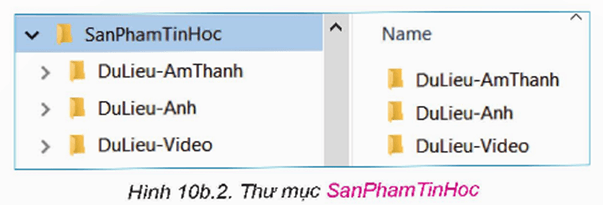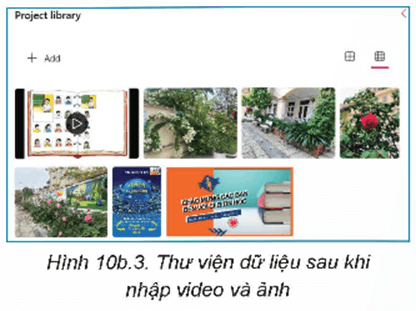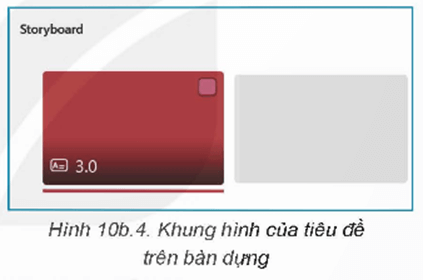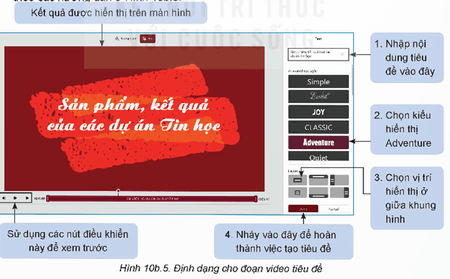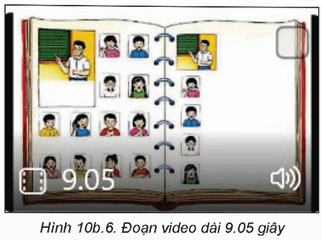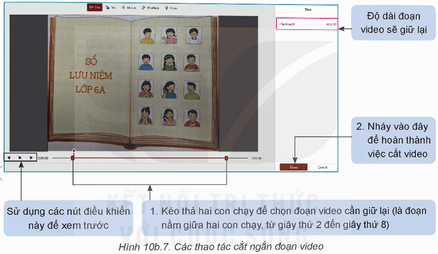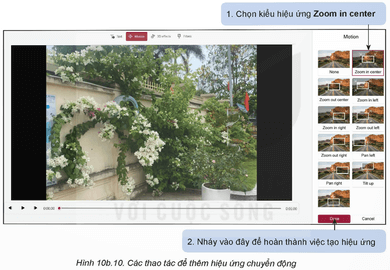Giải Tin học 9 Bài 10b (Kết nối tri thức): Chuẩn bị dữ liệu và dựng video
Với giải bài tập Tin học 9 Bài 10b: Chuẩn bị dữ liệu và dựng video sách Kết nối tri thức hay nhất, chi tiết giúp học sinh dễ dàng làm bài tập Tin học 9 Bài 10b.
Giải Tin học 9 Bài 10b: Chuẩn bị dữ liệu và dựng video
1. Các bước để làm một video
Hoạt động 1 trang 60 Tin học 9: Trong khi dựng video, An thấy thiếu hình ảnh chụp các buổi hoạt động của CLB Tin học. Vậy là An phải dừng lại để đi thu thập hình ảnh từ các bạn trong lớp. Có đủ dữ liệu rồi nhưng An lại loay hoay không biết nên sắp xếp thứ tự các đoạn video và hình ảnh thế nào cho hợp lí, nên thêm hiệu ứng gì để làm cho video hay hơn.
Theo em, An cần làm gì trước khi bắt tay vào dựng video bằng phần mềm?
Trả lời:
Đề làm được một video nhanh chóng và hiệu quả theo đúng ý tưởng ban đầu, em nên thực hiện theo các bước lên ý tưởng, xây dựng kịch bản, chuẩn bị dữ liệu, nhập dữ liệu, dựng video, biên tập video, xuất video.
Câu hỏi trang 61 Tin học 9: Em hãy sắp xếp lại các bước tạo video sau đây theo đúng thứ tự:
a) Nhập dữ liệu, dựng video.
b) Chuẩn bị dữ liệu.
c) Lên ý tưởng, xây dựng kịch bản.
d) Xuất video.
e) Biên tập video.
Trả lời:
Thứ tự các bước dụng video là:
c) Lên ý tưởng, xây dựng kịch bản.
b) Chuẩn bị dữ liệu.
a) Nhập dữ liệu, dựng video.
e) Biên tập video.
d) Xuất video.
2. Thực hành: Làm video giới thiệu các sản phẩm đã thực hiện trong quá trình học môn Tin học
Nhiệm vụ 1 trang 61 Tin học 9: Đưa ra ý tưởng, xây dựng kịch bản và chuẩn bị dữ liệu
Trả lời:
Hướng dẫn
a) Lên ý tưởng, xây dựng kịch bản
- Ý tưởng: Video sẽ giới thiệu về những sản phẩm, kết quả của những dự án mà các bạn đã thực hiện trong quá trình học môn Tin học: cuốn sổ lưu niệm; những hàng cây xan và hoa ở cổng trường, sân trường, vườn trường, tờ rơi, tài liệu, kết quả hoạt động của CLB Tin học,…
- Xây dựng kich bản: Video dài khoảng 28 giây, bao gồm các nội dung sau đây:
+ Tiêu đề video có nội dung: Sản phẩm, kết quả của các dự án Tin học (3 giây)
+ Đoạn video quay cuốn sổ lưu niệm của dự án Sổ lưu niệm (7 giây)
+ Đoạn hoạt hình tạo từ những hình ảnh chụp cây và hoa ở cổng trường, sân trường, vườn trường,… của dự án Trường học xanh (8 giây)
+ Đoạn hoạt hình tạo từ những hình ảnh chụp tờ rơi, tài liệu của dự án Thành lập CLB Tin học (10 giây)
+ Giữa các đoạn video có hiệu ứng chuyển động.
+ Thêm hiệu ứng ba chiều, bộ lọc vào các vị trí thích hợp.
+ Toàn bộ video có nhạc nền nhẹ nhàng.
+ Thêm phụ đề (tên dự án) vào đầu mỗi đoạn giới thiệu sản phẩm
+ Thêm lời thuyết minh về quá trình thực hiện mỗi dự án.
b) Chuẩn bị dữ liệu
- Tạo một thư mục có tên SanPhamTinHoc. Thư mục chứa các thư mục con có tên DuLieuAmThanh, DuLieu-Anh. DuLieu-Video (Hình 10b.2)
- Sao chép các tệp sẽ sử dụng làm video mà em đã thu thập được (ở câu 2, phần Luyện tập, Bài 9b) vào các thư mục tương ứng.
Nhiệm vụ 2 trang 62 Tin học 9: Nhập dữ liệu và dựng video
Trả lời:
Hướng dẫn
a) Nhập dữ liệu
- Khởi động phần mềm Video Editor.
- Mở dự án SanPhamTinHoc đã tạo ở phần thực hành Bài 9b.
- Nhập dữ liệu vào thư viện theo thứ tự trong kịch bản. Vào thư mục SanPhamTinhoc/Dulieu-Video để nhập dữ liệu Video. Vào thư mục SanPhamTinHoc/Dulieu-Anh để nhập các tệp hình ảnh. Em được kết quả tương tự như Hình 10b.3
b) Dựng video theo kịch bản
Bước 1: Tạo tiêu đề cho video
- Nháy chuột chọn ở phía trên, bên phải bàn dựng. Một đoạn video dài 3 giây xuất hiện ở vị trí đầu tiên. Số 3.0 trên khung hình chính là độ dài đoạn video tính theo giây (Hình 10b.4)
- Nháy chuột chọn để nhập nội dung tiêu đề. Một cửa sổ mới mở ra cho phép em thực hiện một số thao tác định dạng cho đoạn video tiêu đề. Em thực hiện theo các hướng dẫn ở Hình 10b.5
Bước 2. Cắt ngắn đoạn video quay cuốn sổ lưu niệm
- Kéo thả đoạn video quay cuốn sổ lưu niệm vào bàn dựng ở vị trí tiếp theo đoạn tiêu đề. Đoạn video này có độ dài 9.05 giây (Hình 10b.6). Theo kịch bản, em cần cắt bớt để đoạn này chỉ còn 7 giây.
- Nháy chuột chọn để cắt đoạn video. Một cửa sổ mới mở ra cho phép em thực hiện một số thao tác để cắt ngắn đoạn video. Em thực hiện theo các hướng dẫn ở Hình 10b.7
Bước 3. Tạo đoạn hoạt hình từ hình ảnh, thay đổi thời gian hiển thị của ảnh
- Kéo thả bốn ảnh chụp cây xanh và hoa vào bàn dựng ở vị trí tiếp theo đoạn video quay cuốn sổ lưu niệm. Mỗi ảnh được phần mềm mặc định hiển thị trong 3 giây (Hình 10b.8).
- Theo kịch bản, đoạn hoạt hình tao bởi các ảnh cây và hoa sẽ dài 8 giây, Hiện tại trong bàn dựng có 4 ảnh, mỗi ảnh hiển thị 3 giây. Em có thể thay đổi để thời gian hiển thị của mỗi ảnh là 2 giây.
- Nháy chuột chọn ảnh thứ nhất. Chọn chọn 2 giây trong danh sách hiển thị số giây. Thực hiện tương tự với các ảnh tiếp theo. Kết quả như Hình 10b.9.
Bước 4. Thêm hiệu ứng chuyển động
- Nháy chuột vào ảnh ở ngay sau đoạn video để chọn. Nháy chuột vào để thêm hiệu ứng chuyển động vào ảnh đang chọn. Một cửa sổ mới mở ra cho phép em thực hiện một số thao tác để thêm hiệu ứng chuyển động. Em thực hiện theo các hướng dẫn ở Hình 10b.10.
Luyện tập
Luyện tập 1 trang 64 Tin học 9: Em hãy tạo đoạn hoạt hình dài 3 giây từ những hình ảnh chụp tờ rơi, tài liệu của dự án Thành lập CLB Tin học.
Trả lời:
Vào thư mục SanPhamTinHoc/Dulieu-Anh để nhập các tệp hình ảnh.
Nháy chuột chọn ở phía trên
Nháy chuột chọn để nhập nội dung tiêu đề
Luyện tập 2 trang 64 Tin học 9: Em hãy thêm hiệu ứng chuyển động vào ảnh đầu của đoạn hoạt hình đã tạo ở câu 1.
Trả lời:
Nháy chuột vào ảnh ở ngay sau đoạn video để chọn. Nháy chuột vào để thêm hiệu ứng chuyển động vào ảnh đang chọn.
Vận dụng
Vận dụng trang 64 Tin học 9: Em hãy thực hiện các nhiệm vụ tương tự trong phần Thực hành với dự án MyVideo (em đã tạo ở phần Vận dụng, Bài 9b) với các dữ liệu đã thu thập được lưu trong thư mục DuLieuMyVideo.
Trả lời:
1. Khởi động phần mềm Video Editor và mở dự án MyVideo:
- Mở phần mềm Video Editor trên máy tính của em.
- Tạo một dự án mới và đặt tên là "MyVideo".
2. Nhập các tệp dữ liệu vào thư viện dữ liệu: Sử dụng chức năng "Import" hoặc kéo và thả các tệp video, hình ảnh và tài liệu từ thư mục "DuLieuMyVideo" vào thư viện dữ liệu của phần mềm Video Editor.
3. Đưa dữ liệu vào bàn dựng:
- Kéo và thả các tệp dữ liệu từ thư viện dữ liệu vào bàn dựng trong phần mềm Video Editor.
- Sắp xếp và chỉnh sửa các tệp dữ liệu theo thứ tự em mong muốn trong bàn dựng.
4. Xem video sử dụng các nút điều khiển:
- Sử dụng các nút điều khiển trên màn hình xem trước để xem video trong bàn dựng.
- Sử dụng các nút play, pause, tua nhanh, tua chậm để trình chiếu và kiểm tra video của em.
5. Xóa bỏ từng dữ liệu khỏi bàn dựng và quan sát:
- Xóa bỏ từng tệp dữ liệu một cách tuần tự khỏi bàn dựng.
- Quan sát xem khi xoá dữ liệu từ bàn dựng, dữ liệu trong thư viện có bị mất không.
6. Xóa bỏ từng dữ liệu khỏi thư viện:
- Xóa bỏ từng tệp dữ liệu một cách tuần tự khỏi thư viện dữ liệu của phần mềm Video Editor.
Xem thêm các chương trình khác:
- Soạn văn 9 Kết nối tri thức (hay nhất)
- Văn mẫu 9 - Kết nối tri thức
- Tóm tắt tác phẩm Ngữ văn 9 – Kết nối tri thức
- Tác giả tác phẩm Ngữ văn 9 - Kết nối tri thức
- Bố cục tác phẩm Ngữ văn 9 – Kết nối tri thức
- Nội dung chính tác phẩm Ngữ văn 9 – Kết nối tri thức
- Soạn văn 9 Kết nối tri thức (ngắn nhất)
- Giải sgk Toán 9 – Kết nối tri thức
- Lý thuyết Toán 9 – Kết nối tri thức
- Giải sbt Toán 9 – Kết nối tri thức
- Bài tập Tiếng Anh 9 Global success theo Unit có đáp án
- Giải sgk Tiếng Anh 9 - Global success
- Trọn bộ Từ vựng Tiếng Anh 9 Global success đầy đủ nhất
- Trọn bộ Ngữ pháp Tiếng Anh 9 Global success đầy đủ nhất
- Giải sbt Tiếng Anh 9 – Global Success
- Giải sgk Khoa học tự nhiên 9 – Kết nối tri thức
- Lý thuyết Khoa học tự nhiên 9 – Kết nối tri thức
- Giải sbt Khoa học tự nhiên 9 – Kết nối tri thức
- Giải sgk Lịch sử 9 – Kết nối tri thức
- Giải sbt Lịch sử 9 – Kết nối tri thức
- Giải sgk Địa lí 9 – Kết nối tri thức
- Giải sbt Địa lí 9 – Kết nối tri thức
- Giải sgk Công nghệ 9 – Kết nối tri thức
- Giải sgk Giáo dục công dân 9 – Kết nối tri thức
- Giải sbt Giáo dục công dân 9 – Kết nối tri thức
- Giải sgk Hoạt động trải nghiệm 9 – Kết nối tri thức